మేము అనేక కారణాల వల్ల అజ్ఞాత మోడ్ను ఉపయోగిస్తాము. స్పష్టంగా, Chrome కి అడోబ్ ఫ్లాష్ ప్లేయర్తో సమస్యలు ఉన్నాయి. ప్రైవేట్ మోడ్లో ఫ్లాష్ను ఎలా ప్రారంభించాలో తెలుసుకోండి.
“అజ్ఞాత మోడ్” అంటే ఏమిటి మరియు ప్రజలు దీన్ని ఎందుకు ఉపయోగిస్తున్నారు? సరళంగా చెప్పాలంటే, వారు కొంత గోప్యతను పొందడానికి ఈ మోడ్ను ఉపయోగిస్తారు మరియు మనందరికీ తెలిసినట్లుగా, గోప్యతకు వందలాది కారణాలు ఉన్నాయి: ఆర్థిక లావాదేవీలను దాచడం నుండి ఇబ్బందికరమైన బ్రౌజర్ చరిత్రను దాచడం వరకు.
దురదృష్టవశాత్తు, అజ్ఞాత మోడ్ పూర్తి అనామకతను అందించదు, ఎందుకంటే మీ సమాచారం కొన్ని వేర్వేరు వెబ్సైట్లకు, మీ యజమానికి మరియు ఖచ్చితంగా మీ ఇంటర్నెట్ ప్రొవైడర్కు కనిపిస్తుంది. దానికి తోడు, ఈ మోడ్ సాధారణ కార్యాచరణ గురించి గొప్పగా చెప్పలేము. మీరు ప్రైవేట్ మోడ్లో ఉన్నప్పుడు ఆ ఫ్లాష్ ప్లగిన్లు సాధ్యం కాదని మీరు గమనించారా? ఈ వ్యాసం దాని గురించి ఖచ్చితంగా ఉంది.
 సామ్ క్రెస్లీన్ / షట్టర్స్టాక్.కామ్
సామ్ క్రెస్లీన్ / షట్టర్స్టాక్.కామ్
ఇంకా చదవండి: Gmail లో హైపర్లింక్లను చొప్పించడం. సత్వరమార్గం కలయిక అంటే ఏమిటి?
Chrome అజ్ఞాత మోడ్లో ఫ్లాష్ను ఎలా ప్రారంభించాలి
కంప్యూటర్ విషయాలకు సంబంధించిన దాదాపు ప్రతి సందర్భంలో వలె, అనేక పరిష్కారాలు ఉండవచ్చు. కాబట్టి మరింత బాధపడకుండా, దీనితో మీకు సహాయం చేయడానికి ప్రయత్నిద్దాం.
1. సురక్షిత లాక్
అజ్ఞాత మోడ్ యొక్క ఎంపికలు సాధారణ మోడ్ నుండి భిన్నంగా ఉంటాయి. వారు వెబ్సైట్లలో జోక్యం చేసుకోవచ్చు మరియు ప్రాథమికంగా వారు కనిపించే విధానాన్ని మార్చవచ్చు. అందువల్ల, అడోబ్ ఫ్లాష్ ప్లగిన్ను ఆన్ చేయడానికి సాధ్యమయ్యే మార్గాలలో ఒకటి అజ్ఞాత మోడ్లో ఉన్నప్పుడు URL చిరునామాకు ఎడమవైపు ఉన్న సురక్షిత లాక్పై క్లిక్ చేయడం. “సైట్ సెట్టింగులు” మెనులో, మీరు ఫ్లాష్ను ప్రారంభించి వెబ్సైట్ను రిఫ్రెష్ చేయవచ్చు. ఇది సమస్యను పరిష్కరిస్తుందని ఆశిద్దాం. అయితే, మీరు ప్రతి వెబ్సైట్ కోసం దీన్ని మళ్లీ మళ్లీ చేయాలి.
 ఇవాన్ లోర్న్ / షట్టర్స్టాక్.కామ్
ఇవాన్ లోర్న్ / షట్టర్స్టాక్.కామ్
2. ఫ్లాష్ ద్వారా HTML
ఫ్లాష్ ప్లగ్ఇన్ను ఎలా ఆన్ చేయాలో అడోబ్ మద్దతు నిపుణులకు కూడా తెలియదు. అదృష్టవశాత్తూ, ఒక వినియోగదారు చాలా మందికి సహాయపడే ఒక ప్రత్యేకమైన విధానాన్ని అందించారు. URL ఫీల్డ్లో కింది వచనాన్ని టైప్ చేయండి లేదా కాపీ చేయండి / అతికించండి: “chrome: // flags / # කැමති- html-over-flash” “ఫ్లాష్ కంటే HTML కి ప్రాధాన్యత ఇవ్వండి” అనే లక్షణాన్ని ఆపివేసి, సైట్ను తిరిగి ప్రారంభించండి. ఫ్లాష్ ప్లగ్ఇన్ ఇప్పుడు ఆన్లో ఉండాలి.
 లెస్టర్మాన్ / షట్టర్స్టాక్.కామ్
లెస్టర్మాన్ / షట్టర్స్టాక్.కామ్
ఇంకా చదవండి: మీ ఆపిల్ మ్యాజిక్ మౌస్ డిస్కనెక్ట్ చేస్తూ ఉంటే దాన్ని ఎలా పరిష్కరించాలి?
3. మీ ఫ్లాష్ ప్లగ్ఇన్ను నవీకరించండి
ఫ్లాష్ ప్లగ్ఇన్ ప్రస్తుతం అందుబాటులో లేదని బూడిద రంగు విండోను మీరు చూసినప్పుడు, మీరు చేయగలిగే అత్యంత స్పష్టమైన పని ఏమిటంటే తాజా వెర్షన్ను డౌన్లోడ్ చేయడం. అధికారిక అడోబ్ ఫ్లాష్ ప్లేయర్ సైట్కు వెళ్లి ప్లగిన్ను డౌన్లోడ్ చేయండి. మీరు మీ ఆపరేటింగ్ సిస్టమ్ను ఎంచుకోవాలి మరియు మీ విండోస్ 64-బిట్ లేదా 32-బిట్ (x86) కాదా. తరచుగా, Chrome ఫ్లాష్ పాతది అయినందున దాన్ని బ్లాక్ చేస్తుంది. అందుకే సాధారణ నవీకరణ సమస్యను పరిష్కరించగలదు.
 రికీ క్రెస్లీన్ / షట్టర్స్టాక్.కామ్
రికీ క్రెస్లీన్ / షట్టర్స్టాక్.కామ్
2020 నాటికి అడోబ్ ఫ్లాష్కు మద్దతు ఇవ్వడాన్ని ఆపివేయాలని గూగుల్ యోచిస్తోందని మీరు తెలుసుకోవాలి. దీని అర్థం కొన్నిసార్లు మీరు ఫ్లాష్ ప్లగ్ఇన్తో సమస్యలను అనుభవించవచ్చు మరియు వాటిని పరిష్కరించలేరు. దురదృష్టవశాత్తు, కొన్ని సందర్భాల్లో, వేరే బ్రౌజర్ను ఉపయోగించడం ఉత్తమ ఎంపిక.
ఇంకా చదవండి: ఈథర్నెట్ అడాప్టర్కు HDMI అంటే ఏమిటి మరియు నిర్దిష్ట కేసులలో ఇది ఎందుకు విలువైనది?
సాంకేతికం ఉపయోగకరమైన లైఫ్ హక్స్ సింపుల్ లైఫ్ హక్స్


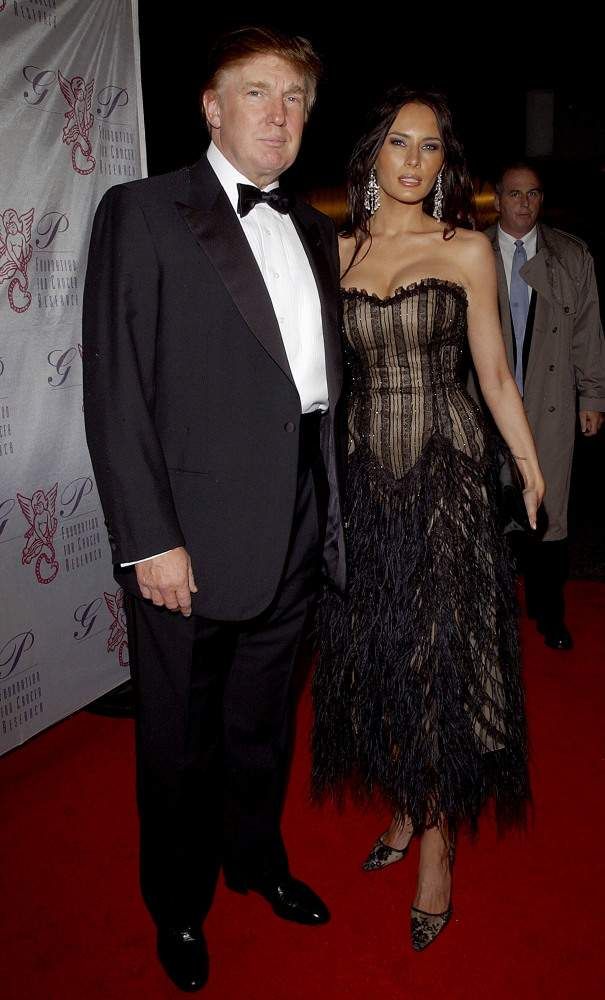






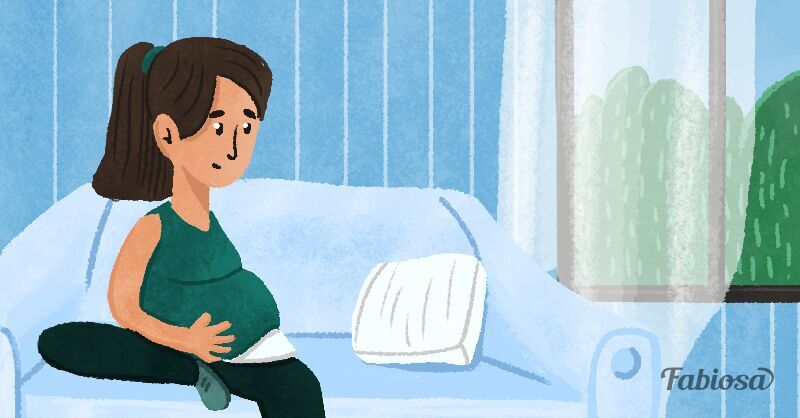


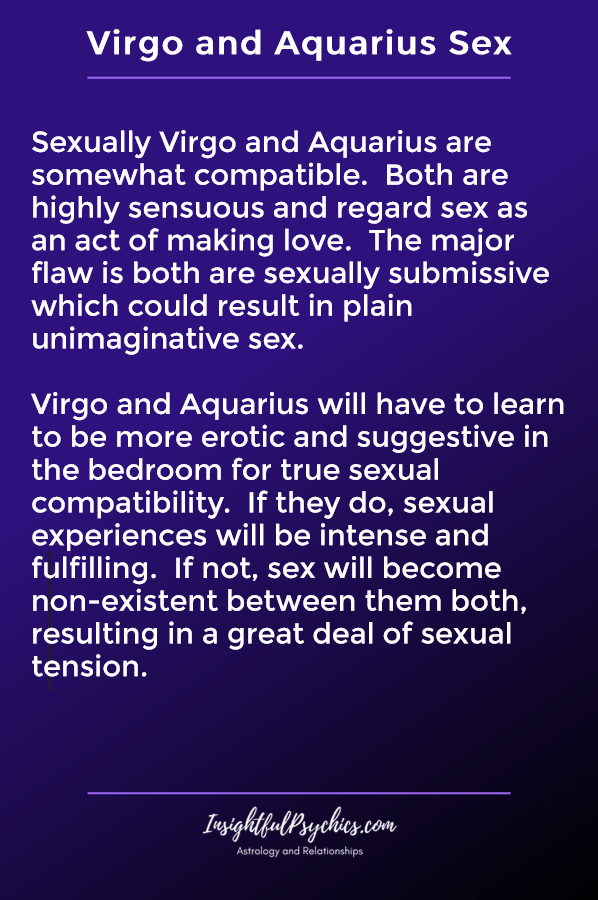
 AWESOMEWOMENHUB.COM
AWESOMEWOMENHUB.COM